本文主要是介绍如何在 Java 中使用 JOptionPane 显示消息对话框,希望对大家解决编程问题提供一定的参考价值,需要的开发者们随着小编来一起学习吧!
在 Java 开发中,JOptionPane 是一个非常实用的类,可以用来显示各种类型的对话框,例如信息对话框、警告对话框、错误对话框等。今天,我们将深入探讨如何使用 JOptionPane.showMessageDialog 方法来显示消息对话框,以及如何通过指定父组件来控制对话框的位置。
基本用法
我们先从一个最简单的示例开始,直接调用 JOptionPane.showMessageDialog 方法来显示一个消息对话框:
import javax.swing.JOptionPane;public class Main {public static void main(String[] args) {JOptionPane.showMessageDialog(null, "请检查输入", "错误", JOptionPane.ERROR_MESSAGE);}
}
在这段代码中,showMessageDialog 方法接受四个参数:
- parentComponent:父组件。在这里我们使用
null,表示对话框没有特定的父组件。 - message:显示的消息内容。
- title:对话框的标题。
- messageType:消息类型,如错误消息、信息消息、警告消息等。在这里我们使用
JOptionPane.ERROR_MESSAGE。
由于我们指定了 null 作为父组件,对话框将会显示在屏幕的中央。
指定父组件
为了更好地控制对话框的位置,我们可以指定一个父组件。父组件可以是任何继承自 java.awt.Component 的对象,例如 JFrame 或 JPanel。让我们看看一个具体的示例:
import javax.swing.JFrame;
import javax.swing.JOptionPane;public class Main {public static void main(String[] args) {// 创建一个 JFrame 作为父组件JFrame frame = new JFrame("父组件");frame.setSize(300, 200);frame.setDefaultCloseOperation(JFrame.EXIT_ON_CLOSE);frame.setVisible(true);// 显示对话框,指定 frame 作为父组件JOptionPane.showMessageDialog(frame, "请检查输入", "错误", JOptionPane.ERROR_MESSAGE);}
}
在这个示例中,我们创建了一个 JFrame 作为父组件。调用 showMessageDialog 方法时,将 frame 作为第一个参数传递。
运行效果
指定父组件效果:

不指定父组件效果:
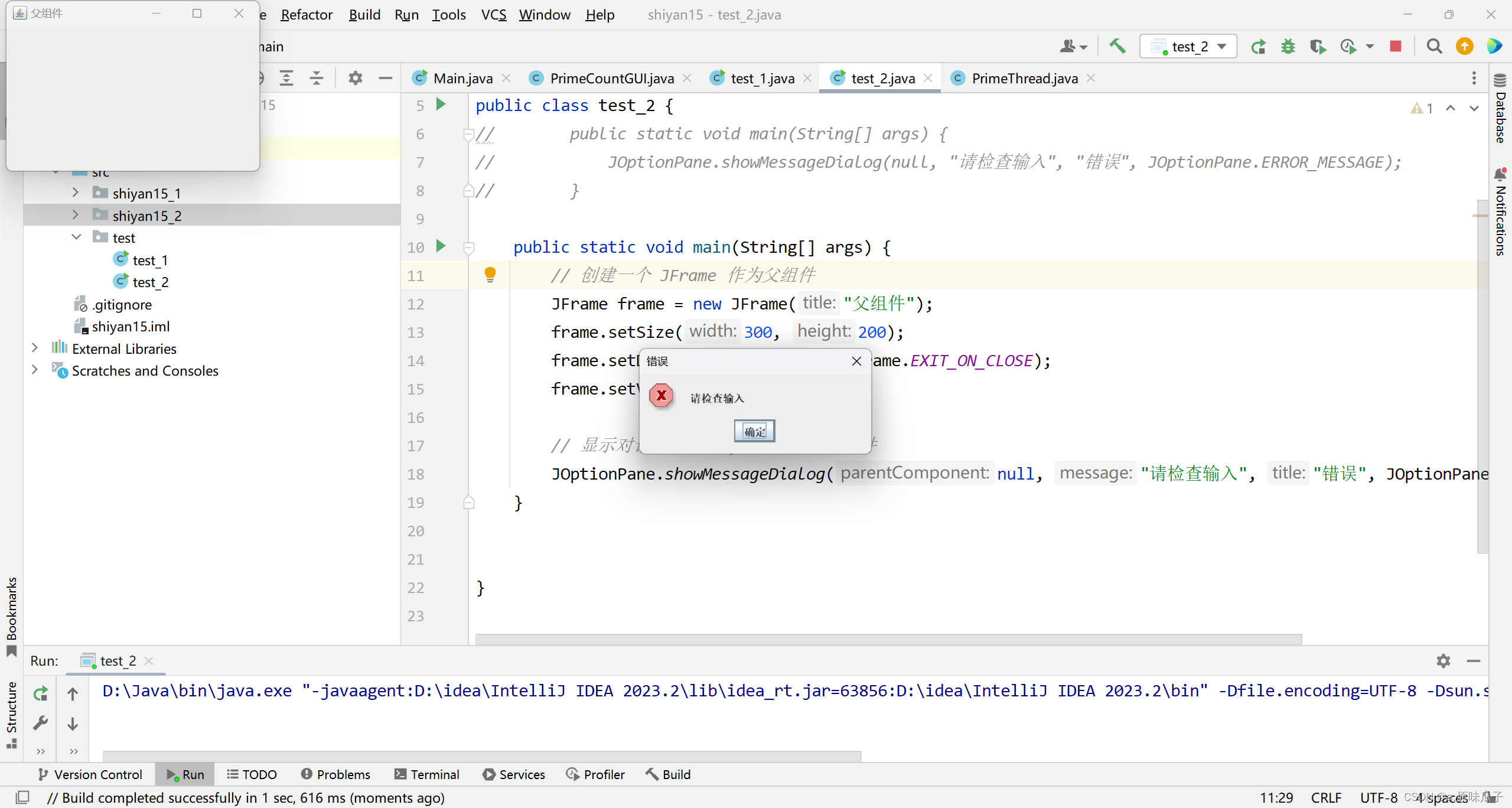
为什么要使用父组件?
使用父组件有几个显著的优势:
- 用户体验:当对话框相对于当前活动窗口显示时,用户更容易注意到并处理它们。例如,如果用户正在某个窗口中进行操作,错误消息应显示在该窗口的中央位置,而不是屏幕的中央。
- 应用一致性:确保对话框和应用程序其他部分的一致性,提供一个整洁且一致的用户界面。
- 焦点管理:当对话框有父组件时,对话框会自动获取焦点,并且父组件窗口在对话框关闭前会被禁用。这可以防止用户在处理对话框之前与父窗口进行交互,避免潜在的操作错误。
总结
JOptionPane 提供了一个简便的方法来显示各种类型的对话框,而通过指定父组件,可以更好地控制对话框的位置和用户体验。在实际开发中,建议始终为对话框指定一个父组件,以确保应用程序界面的一致性和用户交互的直观性。
这篇关于如何在 Java 中使用 JOptionPane 显示消息对话框的文章就介绍到这儿,希望我们推荐的文章对编程师们有所帮助!






